Casio EX-Z800 Blue: Расширенные настройки
Расширенные настройки: Casio EX-Z800 Blue
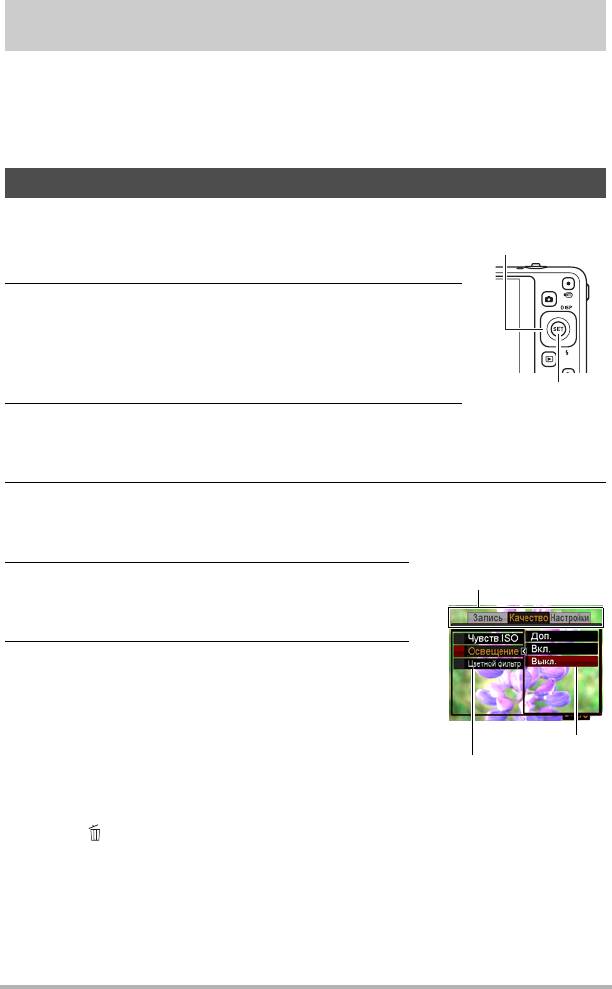
Расширенные настройки
Ниже приведена операции с меню, которые можно использовать для установки
различных настроек камеры.
• Содержимое и функции меню режима записи отличаются от меню режима
просмотра. В данном разделе описаны функции экрана меню записи.
Информация о функциях экрана меню просмотра указана на стр. 90.
Использование экранных меню
. Пример работы с экраном меню записи
[8] [2] [4] [6]
1. Находясь в режиме записи, нажмите [SET].
2. Воспользуйтесь кнопками [8] и [2], чтобы
выбрать вторую снизу опцию панели
управления (MENU), а затем нажмите [SET]
(стр. 33).
Отобразится экран меню записи.
[SET]
3. Воспользуйтесь кнопками [4] и [6], чтобы
выбрать соответствующую вкладку, где
расположен элемент меню, который вы хотите настроить.
4. Воспользуйтесь кнопками [8] и [2],
Пример:
чтобы выбрать соответствующий
Если на вкладке
«Качество» выбран
элемент меню, а затем нажмите [6].
«Освещение»
5. Воспользуйтесь кнопками [8] и [2],
Вкладки
чтобы изменить настройки выбранного
элемента меню.
6. После окончания настройки нажмите
[SET], чтобы применить настройку и
вернуться к экрану видоискателя.
• Нажатие [4] вместо [SET] применит
выбранную настройку и возвратит выбор
Настройки
элемента меню.
Выбранный
• Для того чтобы отрегулировать настройки
элемент меню
другой вкладки после нажатия [4] и
возвращения в меню, с помощью кнопки [8]
или [] (Удалить) выделите вкладки, и воспользуйтесь кнопками [4] и
[6], чтобы выбрать необходимую вкладку.
Расширенные настройки
63
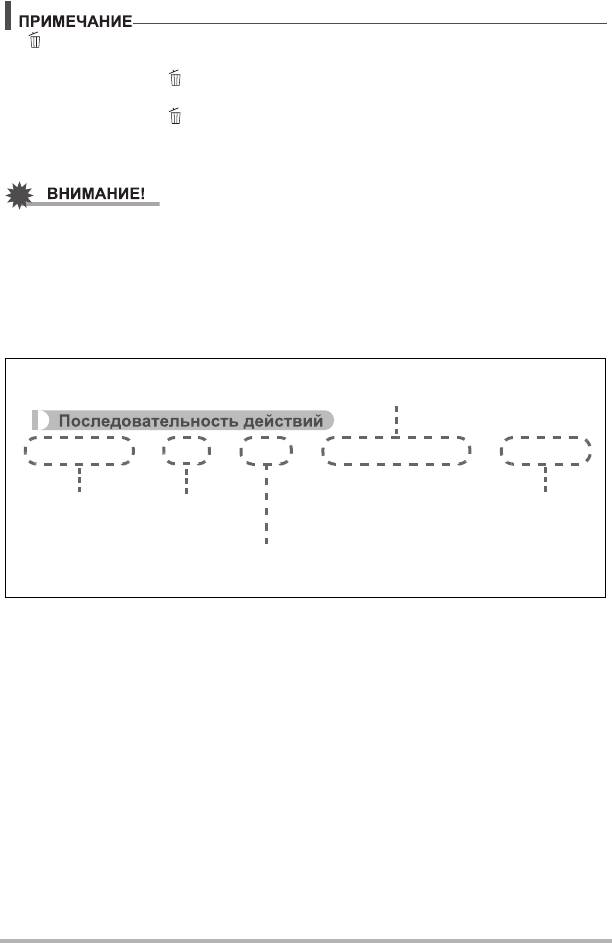
•[ ] (Удалить) предоставляет возможность удобной навигации между
вкладками и различными меню.
– Нажатие кнопки [] (Удалить) в то время как выбрана вкладка отобразит
экран видоискателя.
– Нажатие кнопки [] (Удалить) в то время как выбран элемент меню или
настройка позволяет выполнить «шаг назад» в следующей
последовательности: Настройки
* Элементы меню * Вкладка.
• Переключение из режима «Авто» в режим «Премиум авто» (стр. 25) делает
некоторые элементы меню недоступными.
. Кнопки меню записи в данном руководстве
Кнопки меню записи представлены в данном руководстве следующим образом.
Нижеописанная операция аналогична описанной в разделе «Пример работы с
экраном меню записи» на стр. 63.
Для того чтобы выбрать вкладку «Качество»,
воспользуйтесь кнопками [4] и [6].
[
r
] (Запись)
*
[SET]
*
MENU
*
Вкладка «Качество»
*
Освещение
Нажмите
Нажмите
Воспользуйтесь кнопками [8] и [2], чтобы
[r] (Запись).
[SET].
выбрать «Освещение», а затем нажмите [6].
Воспользуйтесь кнопками [8] и [2], чтобы выбрать вторую снизу
опцию панели управления (MENU), а затем нажмите [SET].
Расширенные настройки
64
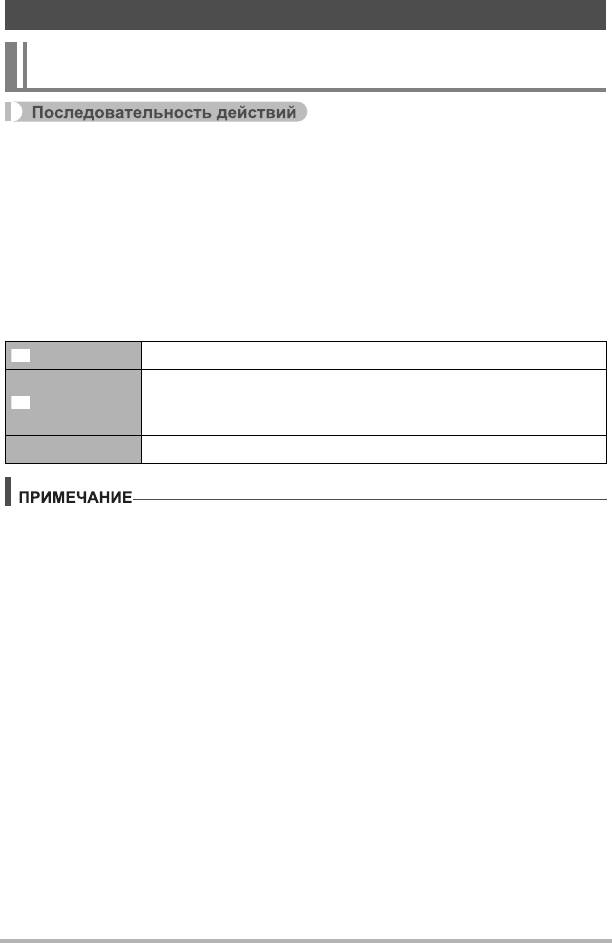
Настройки режима записи (Запись)
Снижение эффекта движения камеры и объекта
(Стабилизатор)
[r] (Запись) * [SET] * MENU * Вкладка Запись *
Стабилизатор
Вы можете включить функцию стабилизации, чтобы уменьшить размазывание
изображения, вызванное движением объекта или камеры, при съёмке
движущегося объекта с помощью функции телефото, при съёмке
быстродвижущегося объекта или при съёмке в условиях плохого освещения.
В данной цифровой камере предусмотрена функция корректирующей
стабилизации по контрасту и высокочувствительная функция коррекции
размытия изображения. Эти две
функции взаимодействуют с целью
минимизации эффектов дрожания рук и движения объекта.
Авто Минимизирует эффект дрожания рук и движения объекта.
В результате нажатия кнопки спуска затвора до половины
DEMO
будет продемонстрирован эффект Стабилизатор. При этом
изображение не записывается.
Выкл. Выключение настроек стабилизатора.
• Во время видеозаписи может использоваться только стабилизатор камеры.
• Если выбрана настройка «D Авто», чувствительность ISO, диафрагма и
выдержка не отображаются на дисплее при нажатии кнопки спуска до
половины затвора. Тем не менее, значения этих величин на короткое время
отобразятся на экране предпросмотра, сразу же после съёмки снимка.
• Съёмка с выбранным «
D Авто» может сделать изображение несколько
более зернистым, чем обычно, и слегка снизить разрешение снимка.
• Стабилизатор может не удалить эффект движения камеры или объекта в
случае слишком резкого движения.
• Стабилизатор может не сработать надлежащим образом, если камера
установлена на штативе. Отключите стабилизатор.
Расширенные настройки
65
D
F
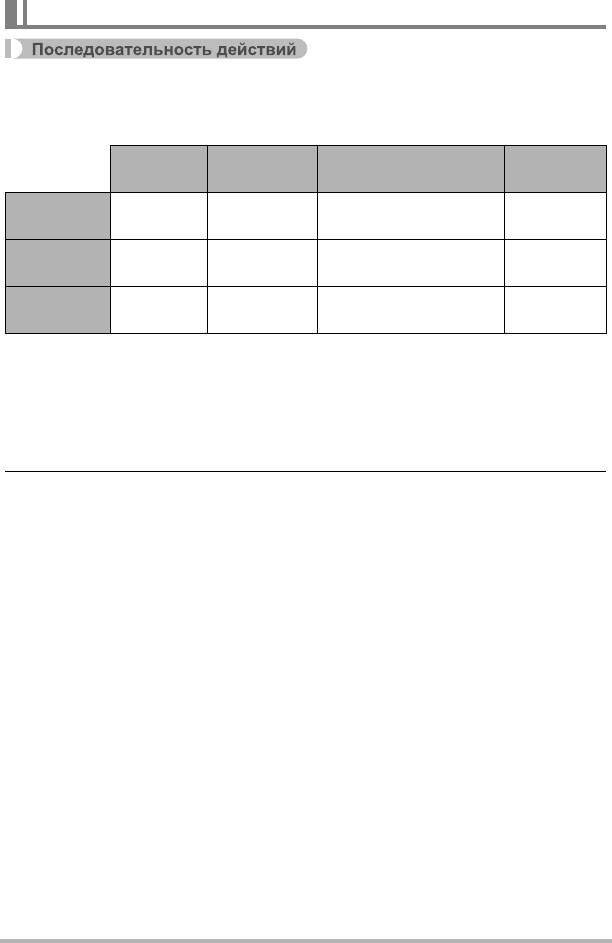
Использование серийной съёмки (Серия снимков)
[r] (Запись) * [SET] * MENU * Вкладка Запись *
Серия снимков
В данной камере предусмотрено три режима серийной съёмки.
Скорость
Максимум
Записанное
Режим
СС
снимков СС
разрешение
вспышки
4 фото в
2M (1600
x
1200 пикс.)
Вспышка
4 к/с
8 фото
секунду
фиксировано
выключена
10 фото в
1M (1280
x
960 пикс.)
Вспышка
10 к/с
20 фото
секунду
фиксировано
выключена
Серийная
3 фото в
2M (1600
x
1200 пикс.)
Вспышка
3 фото
вспышка
секунду
фиксировано
включена
• Для того чтобы отключить режим серийной съёмки, нажмите «Выкл.».
* к/с (кадров в секунду) - единица измерения, указывающая количество кадров,
записываемых или воспроизводимых в течение секунды.
1. Воспользуйтесь кнопками [8] и [2], чтобы выбрать необходимый
тип серийной съёмки, а затем нажмите [SET].
2. Нажмите кнопку спуска затвора, чтобы сделать снимок.
Снимки будут записываться, пока вы удерживаете нажатой кнопку спуска
затвора. Отпускание кнопки спуска затвора останавливает съёмку.
Расширенные настройки
66

• Если на карте памяти недостаточно места, вы не сможете записать
количество снимков СС, указанное на дисплее монитора. Перед
выполнением серийной съёмки убедитесь в том, что на карте памяти имеется
достаточно свободного места.
• В режиме серийной съёмки выставленные для первого снимка экспозиция и
фокус также применяются для всех последующих снимков.
•
При использовании режима серийной съёмки удерживайте камеру
неподвижно до окончания всей съёмки.
• Режим серийной съёмки не может использоваться одновременно с любой из
нижеуказанных функций:
– Премиум авто
– Некоторые сюжеты BEST SHOT
– Режим Гламур, Режим Пейзаж
• Настройка чувствительности ISO - всегда «Авто» для серии снимков.
• Невозможно использовать автоспуск одновременно с «4 к/с» или «10 к/с
».
• Диапазон срабатывания вспышки для СС со вспышкой уже, чем в режиме
обычной съёмки со вспышкой.
• Съёмка очень яркого объекта может вызвать появления вертикальной
полосы или розоватого пятна на изображении на дисплее. Это не
свидетельствует о неисправности.
Отображение экранной сетки (Сетка)
[r] (Запись) * [SET] * MENU * Вкладка Запись * Сетка
Экранная сетка отображается на дисплее монитора в
режиме записи, облегчая вертикальное и
горизонтальное выравнивание изображений при
компоновке снимка.
Расширенные настройки
67
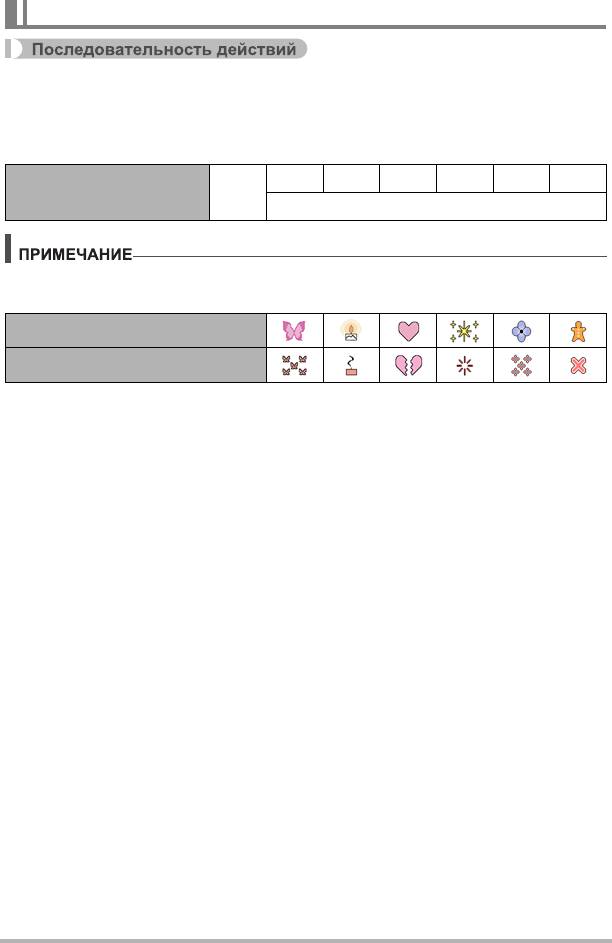
Изменение формы фокусной рамки (Фокусная рамка)
[r] (Запись) * [SET] * MENU * Вкладка Запись *
Фокусная рамка
Вы можете использовать данную процедуру для выбора одной из семи
различных форм фокусной рамки, включая форму сердца.
²¾¹™¬μ
Настройки ß
Случ.порядок
• Полунажатие кнопки спуска затвора меняет форму фокусной рамки на одну
из изображённых ниже.
Фокусировка: успешно
Фокусировка: ошибка
• В случае выбора настройки «Случ.порядок» одна из шести доступных форм
рамки случайным образом применяется к снимку при каждом включении
камеры.
• При выполнении съёмки с распознаванием лица рамка принимает форму ß.
Расширенные настройки
C
68
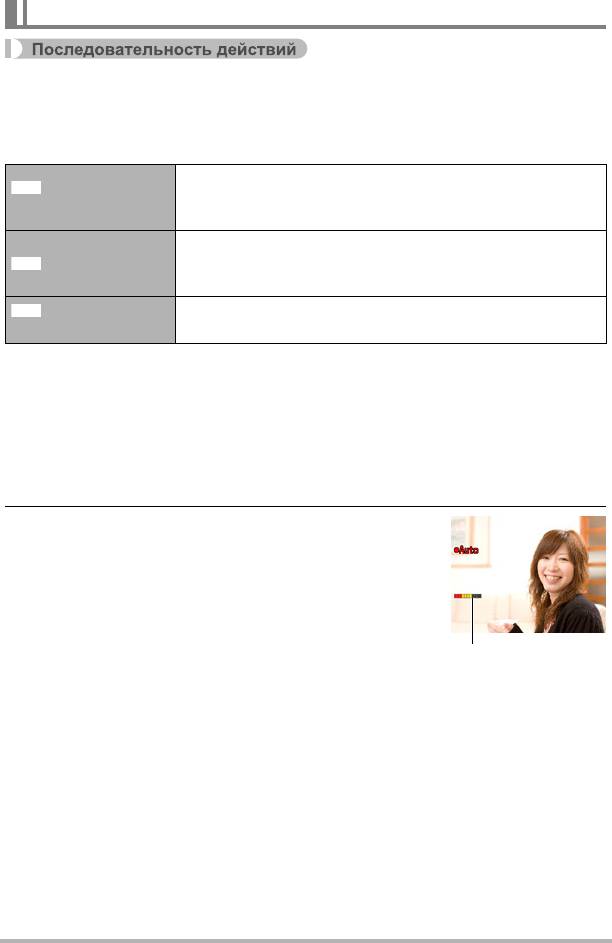
Использование умного автоспуска (Умный автоспуск)
[r] (Запись) * [SET] * MENU * Вкладка Запись *
Умный автоспуск
С помощью умного автоспуска камера автоматически активирует затор, когда
устанавливается наличие определённых условий.
Камера автоматически активирует затвор при
определении минимизации размытия изображения и
Детект.дрожания
движения объекта.
При использовании проводки камера автоматически
Проводка
активирует затвор при определении отсутствия
размытия изображения отслеживаемого объекта.
Детектор
Затвор камеры срабатывает автоматически, как только
улыбки
установлено, что объект съёмки улыбается.
. Применение детектора дрожания с целью минимизации
размытия изображения (Детект.дрожания)
1. Наведите камеру на объект и наполовину нажмите кнопку спуска
затвора. Дождитесь, пока камера автоматически отрегулирует
экспозицию и сфокусируется.
2. Нажмите кнопку спуска затвора до конца.
Камера переходит в режим ожидания и начинает
детекцию дрожания рук и движения объекта.
Камера автоматически активирует затвор в момент
определения отсутствия размытия изображения.
• На экране монитора в процессе определения
размытия изображения в результате дрожания
рук или движения объекта мигает «0 Аuto».
Расширенные настройки
69
¸
¯
¨
Индикатор:
Когда камера готова к
срабатыванию
затвора, цвет
индикатора меняется
с красного на
зелёный.
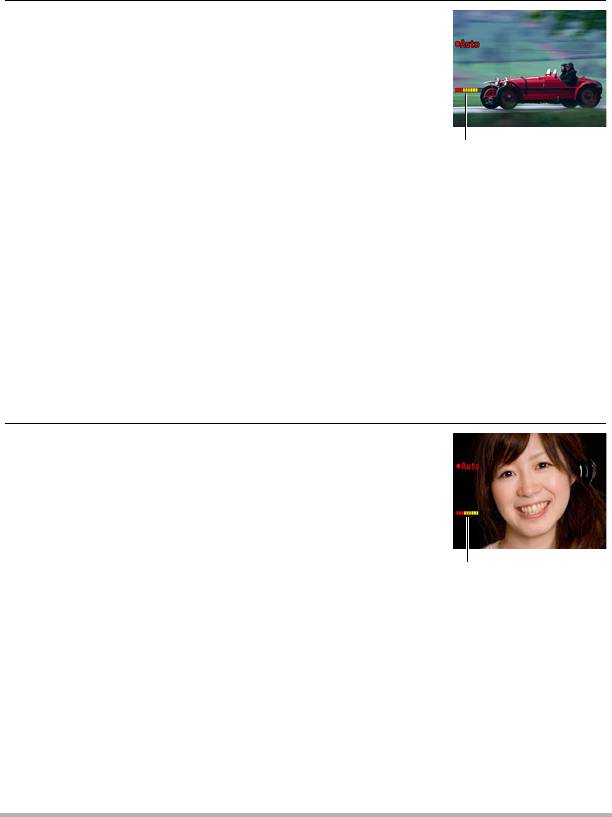
. Применение проводки с целью минимизации размытия
изображения (Проводка)
1. Направьте камеру на место появления объекта и до половины
нажмите кнопку спуска затвора, чтобы выполнить
автоматическую коррекцию экспозиции и фокуса.
2. Нажмите кнопку спуска затвора до конца.
В результате камера перейдёт в режим умного
автоспуска. Перемещайте камеру, следя за
движением объекта. Камера автоматически
активирует затвор в момент определения
отсутствия размытия изображения отслеживаемого
объекта.
Индикатор:
• На экране монитора в процессе выполнения
Когда камера готова к
проводки мигает «0 Аutо».
срабатыванию
затвора, цвет
индикатора меняется
с красного на
зелёный.
. Применение детектора улыбки для записи объекта с улыбкой
(Детектор улыбки)
1. Наведите камеру на объект и наполовину нажмите кнопку спуска
затвора. Дождитесь, пока камера автоматически отрегулирует
экспозицию и сфокусируется.
2. Нажмите кнопку спуска затвора до конца.
Камера переходит в режим ожидания и начинает
детекцию улыбки на лице объекта. Камера
автоматически активирует затвор в момент
определения улыбки на лице объекта.
• На экране монитора в процессе работы детектора
улыбки мигает «0 Аutо».
Индикатор:
Когда камера готова к
срабатыванию
затвора, цвет
индикатора меняется
с красного на
зелёный.
Расширенные настройки
70
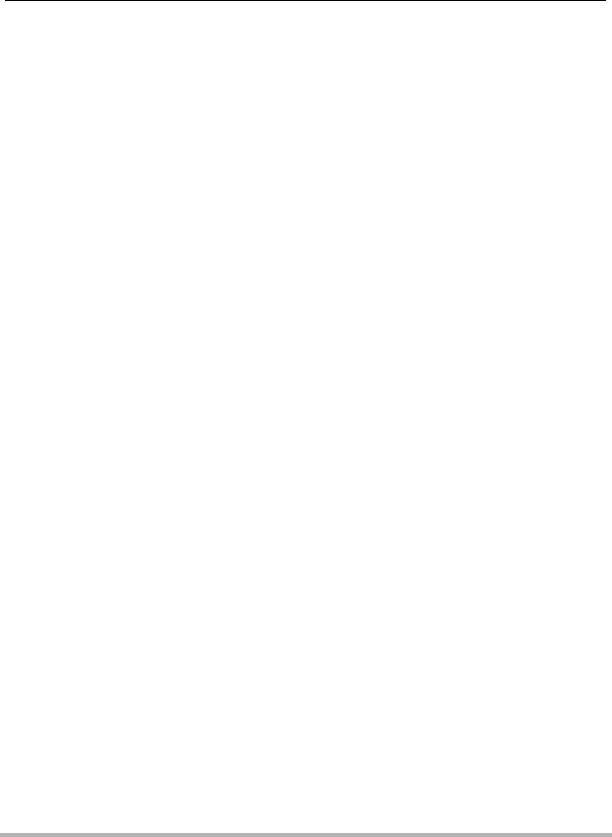
. Изменение чувствительности срабатывания умного автоспуска
(Чувствительность)
1. Воспользуйтесь кнопками [8] и [2], чтобы выбрать
«Чувствительность», а затем нажмите [6].
2. Воспользуйтесь кнопками [4] и [6], чтобы выбрать желаемую
настройку чувствительности, а затем нажмите [SET].
• Вы можете выбрать любой из трёх уровней чувствительности, от /..
(самой низкой) до /// (самой высокой).
• Настройка /// (самой высокой) позволяет сравнительно легко
активировать умный автоспуск. Срабатывание умного автоспуска
затрудняется при использовании настройки /.. (самой низкой), но при
этом изображения записываются с меньшей степенью размытия.
Поэкспериментируйте с настройками чувствительности
срабатывания
функции умного автоспуска, чтобы определить наиболее подходящий
вариант.
Советы по съёмке оптимальных снимков с использованием умного
автоспуска
• Использование умного автоспуска совместно со стабилизатором (стр. 65)
ещё больше снижает вероятность размытия изображения.
• При использовании этой функции совместно с детектором дрожания или
детектором улыбки держите камеру как можно более неподвижно до
завершения съёмки.
Расширенные настройки
71
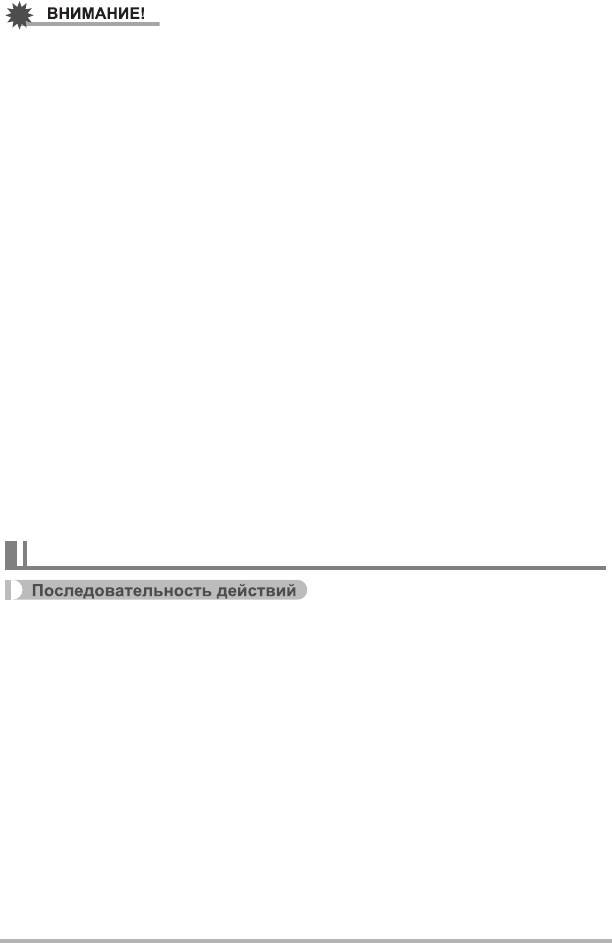
• Если камера остаётся в режиме умного автоспуска, а затвор так и не
срабатывает, вы можете сделать снимок, повторно нажав кнопку спуска
затвора до упора.
• Детектор дрожания и проводка могут не гарантировать желаемого эффекта
пи съёмке в условиях тусклого освещения, где необходимо использование
большой выдержки, или в случае слишком быстрого движения
объекта.
• Поскольку выражение лица каждого человека индивидуально, возможны
некоторые проблемы и при использовании функции детектора улыбки. В
таких случаях измените настройку чувствительности срабатывания функции.
• Время срабатывания функции «Автовыкл.» (стр. 141) в режиме умного
автоспуска установлено на пять мин. При использовании умного автоспуска
Режим «сна» (стр. 140) отключён.
• Для того чтобы отменить
применение умного автоспуска во время
выполнения функции умного автоспуска (в это время на экране мигает
«0 Аutо»), нажмите [SET].
• Настройку «Ë следящий» нельзя выбрать для области автофокуса, если
умный автоспуск установлен на детектором дрожания или проводку (стр. 43).
• Всегда выбирайте «Û точечный» для области автофокуса, если вы
используете настройку умного
автоспуска детектора улыбки (стр. 43).
• Функция умного автоспуска не может использоваться одновременно с любой
из нижеуказанных функций.
– Премиум авто
– Некоторые сюжеты BEST SHOT
• Нижеуказанная функция деактивируется при съёмке с функцией умного
автоспуска.
– Тройной автоспуск
Использование подсказок (Подсказки)
[r] (Запись) * [SET] * MENU * Вкладка Запись * Подсказки
Если функция подсказки включена, текстовое описание некоторых пиктограмм
будет отображаться на дисплее при переключении функций записи.
Функции, поддерживающие справку пиктограмм
• Режим записи, вспышка, режим экспозамера, баланс белого, автоспуск,
экспосдвиг
Расширенные настройки
72
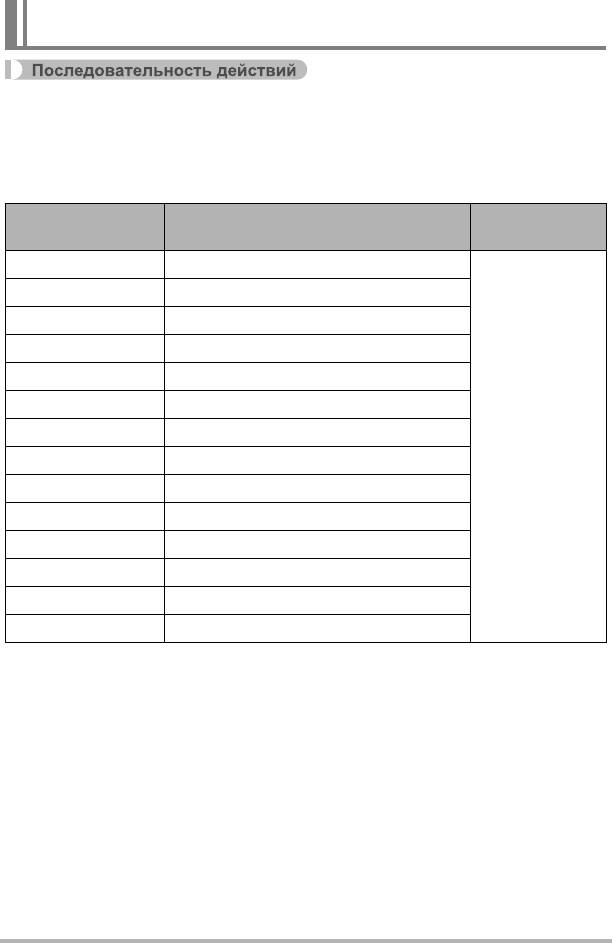
Регулировка настроек по умолчанию при включении
питания (Память)
[r] (Запись) * [SET] * MENU * Вкладка Запись * Память
При выключении камера запоминает текущие настройки всех активированных
элементов памяти и восстанавливает их при следующем включении камеры.
Любой деактивированный элемент памяти восстановит первоначальные
настройки по умолчанию, как только Вы выключите камеру.
Деактивировано (Начальные
Настройка
Активировано
настройки по умолчанию)
b BEST SHOT Фотосъёмка (Авто)
Эффект Выкл.
Умный автоспуск Выкл.
Вспышка Авто
Фокус АФ (Автофокус)
Баланс белого Авто
Настройка
Чувств.ISO Авто
отключения
Автофокус Точечный
электропитания
Серия снимков Выкл.
Автоспуск Выкл.
Качество СР Выкл.
Зум СР Вкл.
Ручной фокус Положение до выбора ручного фокуса.
Зум-коэф.
* Полный широкоформат
* Только настройка оптического зума.
• При выключении и последующем включении питания камеры с
активированным элементом памяти BEST SHOT все другие элементы памяти
(за исключением положения зума) инициализируются с текущими
выбранными настройками шаблонного сюжета BEST SHOT, независимо от
активированного/деактивированного статуса других элементов памяти.
Расширенные настройки
73
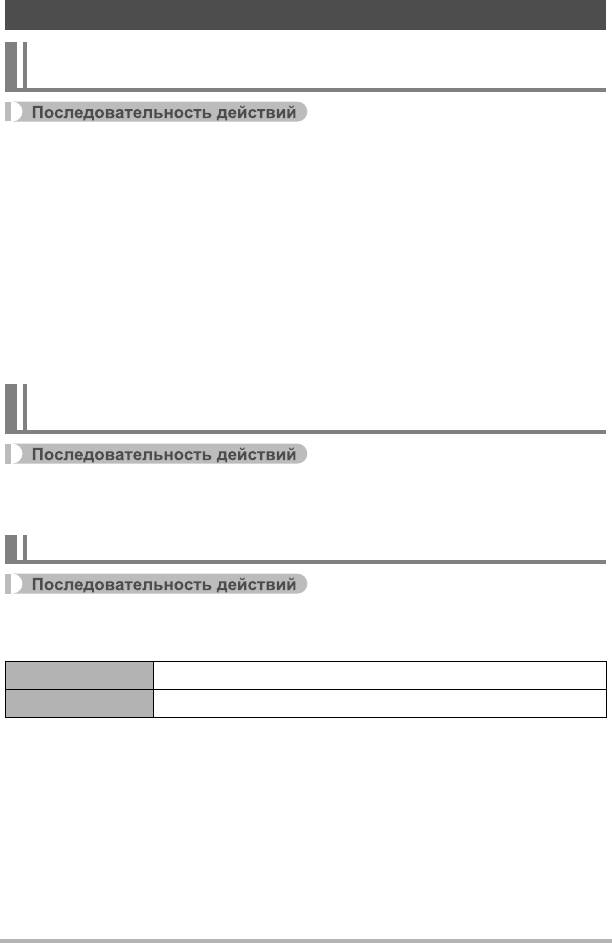
Настройка качества изображения (Качество)
Активация качества суперразрешения для снимков
(Качество СР)
[r] (Запись) * [SET] * MENU * Вкладка Качество *
Качество СР
Технология суперразрешения используется для анализа изображения, а
интерполяция выполняется для повышения общего разрешения изображения.
• Качество СР активируется при съёмке тонких текстур.
• Пиктограмма ç отображается, если в качестве настройки параметра
«Качество СР» выбрано «Вкл.».
• Качество СР активируется для всего диапазона зума, включая цифровой зум.
• Качество СР не работает во
время видеозаписи.
• При съёмке в режиме Качество СР деактивируются следующие функции:
Серийная съёмка (СС), Тройной автоспуск, Режим Гламур, некоторые
сюжеты BEST SHOT
Увеличение с минимальной потерей разрешения снимка
(Зум СР)
[r] (Запись) * [SET] * MENU * Вкладка Качество * Зум СР
Дополнительная информация приведена на стр. 49.
Настройка качества фотоснимка (Качество (фото))
[r] (Запись) * [SET] * MENU * Вкладка Качество *
T Качество (фото)
Максимальное Приоритет качества снимка.
Стандарт Стандарт
• Настройка «Максимальное» позволяет запечатлеть на качественном снимке
все детали природы, включая густые ветви деревьев или листву, а также
создать снимок сложной композиции.
• Объём памяти (количество изображений, которые можно записать) зависит
от установленных Вами настроек качества (стр. 167).
Расширенные настройки
C
74
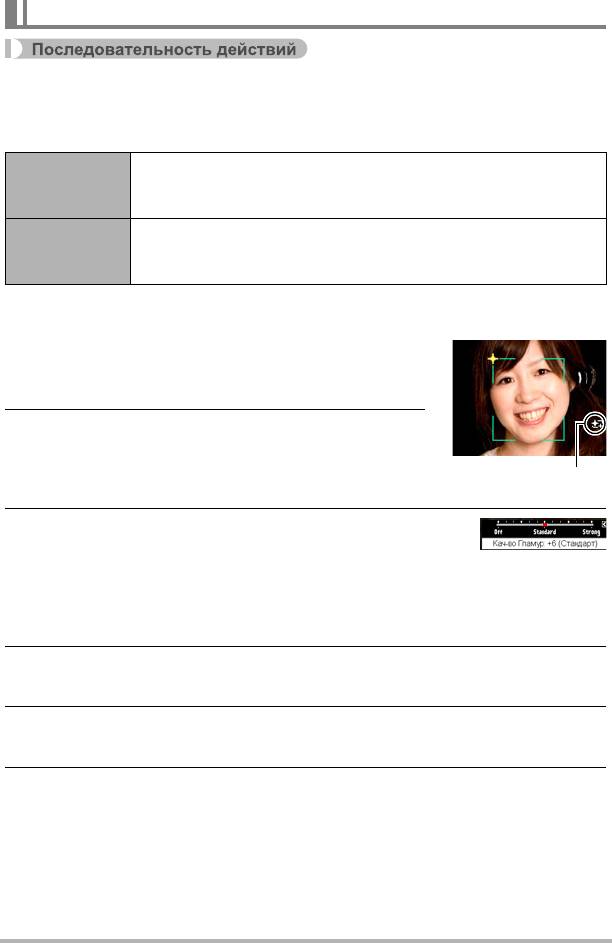
Запись отличных снимков людей и пейзажей (Эффект)
[r] (Запись) * [SET] * MENU * Вкладка Качество * Эффект
В случае выбора одного из нижеописанных режимов камера автоматически
подправляет изображения людей и пейзажей, улучшая снимки.
Данный режим сглаживает текстуру кожи объекта и смягчает
Гламур
тени на лице, возникающие в резком солнечном свете, таким
образом усовершенствуя портрет.
Данный режим делает цвета более яркими, убирает дымку и
Пейзаж
выполняет другие действия, повышающие качество
естественного пейзажа.
. Съёмка в режиме Гламур (Гламур)
1. Перейдите в режим Гламур
• Переход в режим Гламур вызывает на панели
управления появление ±.
2. Нажмите [SET].
Пиктограмма Гламур
3. Воспользуйтесь кнопками [4] и [6], чтобы
выбрать «Кач-во Гламур» (третья опция снизу на
панели управления), а затем нажмите [SET].
• Вы можете выбрать один из 13 уровней в диапазоне от «0 (Выкл.)» (без
коррекции) до «+12 (Макс.)» (максимальная коррекция). Чем больше
значение, тем больше степень обработки.
4. Наведите камеру на объект(ы).
Камера распознает лица людей и отобразит рамку вокруг каждого из них.
5. Нажмите кнопку спуска затвора до половины.
Камера сфокусируется на лице, а рамки вокруг лиц станут зелёными.
6. Если вы уже готовы сделать снимок, нажмите кнопку спуска
затвора до упора.
Расширенные настройки
75
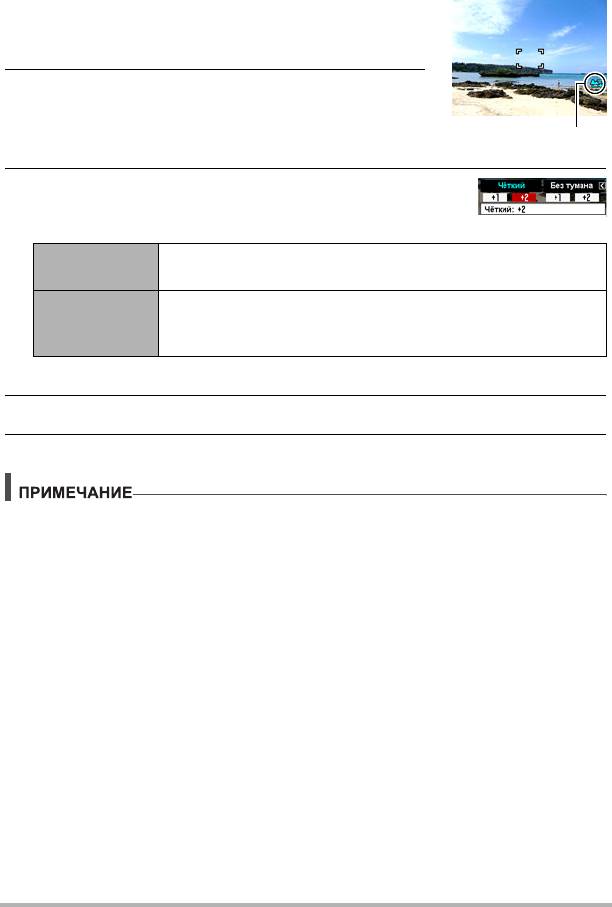
. Съёмка отличных пейзажных снимков (Пейзаж)
1. Перейдите в режим Пейзаж
• Переход в режим Пейзаж вызывает на панели
управления появление Ö.
2. Нажмите [SET].
Пиктограмма Пейзаж
3. Воспользуйтесь кнопками [4] и [6], чтобы
выбрать режим Пейзаж (третья опция снизу на
панели управления), а затем нажмите [SET].
Улучшает цвета, создавая более чёткое и живое
Чёткий
пейзажное изображение.
Корректирует туманные и дымчатые условия съёмки
Без тумана
пейзажных снимков, так что снимки выглядят, как
отснятые в ясный день.
• Доступные настройки уровней: «+1» (слабый) и «+2» (сильный).
4. Наведите камеру на пейзаж, который хотите снять.
5. Нажмите кнопку спуска затвора, чтобы сделать снимок.
• Во время видеозаписи невозможно воспользоваться режимами Гламур и
Пейзаж.
• Нижеуказанные функции не могут использоваться совместно с режимом
Гламур:
Серийная съёмка, Тройной автоспуск, Распозн. лица, Режим Пейзаж,
некоторые сюжеты BEST SHOT
• На камере в Режиме Пейзаж деактивируются следующие функции:
Серийная съёмка (СС), Тройной автоспуск, Режим Гламур, Распозн. лица,
Освещение, Цветной фильтр, некоторые
сюжеты BEST SHOT
• Переключение из режима «Авто» в режим «Премиум авто» (стр. 25)
активирует автоматическое применение функций Гламур и/или Пейзаж. В
связи с этим вы не сможете перейти в Режим Гламур или Пейзаж во время
использования режима «Премиум авто».
Расширенные настройки
C
76
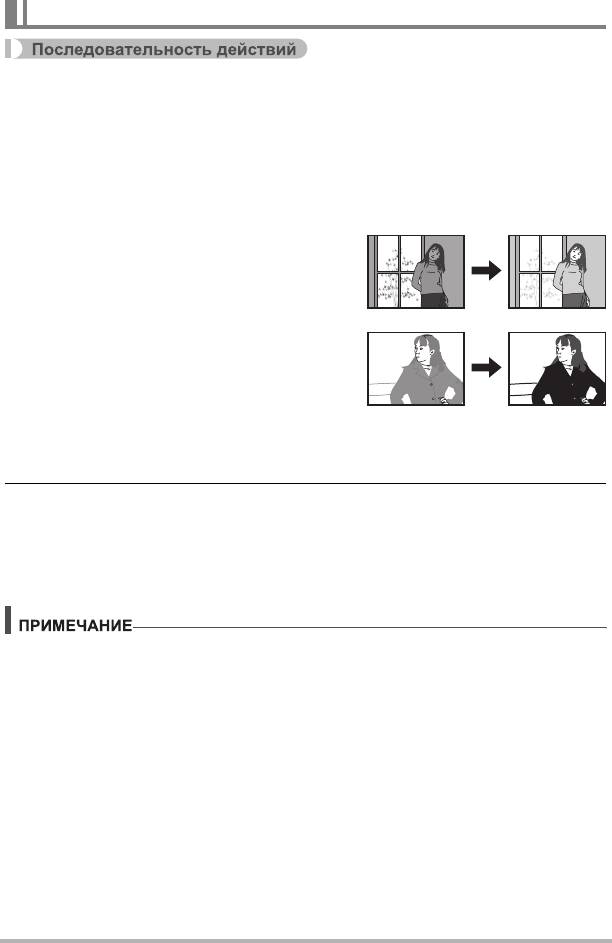
Корректировка яркости снимка (Экспосдвиг)
[r] (Запись) * [SET] * MENU * Вкладка Качество * Экспосдвиг
Перед началом съёмки вы можете вручную отрегулировать экспозиционное
число (значение EV) снимка.
• Диапазон компенсации экспозиции: от –2.0 EV до +2.0 EV
• Единица измерения: 1/3 EV
1. Для того чтобы настроить значение компенсации экспозиции,
воспользуйтесь кнопками [8] и [2].
[8] : Увеличивает значение EV. Более
высокое значение EV лучше всего
подходит для съёмки объектов в
светлых тонах и объектов,
освещаемых сзади.
[2] : Уменьшает значение EV. Более
низкое значение EV лучше всего
подходит для съёмки объектов в
тёмных тонах и уличной съёмки в
ясный день.
Для того чтобы отменить компенсацию экспозиции, установите значение
параметра EV на 0.0.
2. Нажмите [SET].
В результате будет применено значение компенсации экспозиции.
Устанавливаемое вами значение компенсации экспозиции останется
активным до его изменения или до выключения камеры (в результате чего
такое значение сбрасывается на «0.0»).
• При выполнении съёмки в очень тёмных или очень ярких условиях Вы можете
не добиться хорошего результата даже после регулировки компенсации
экспозиции.
Расширенные настройки
77
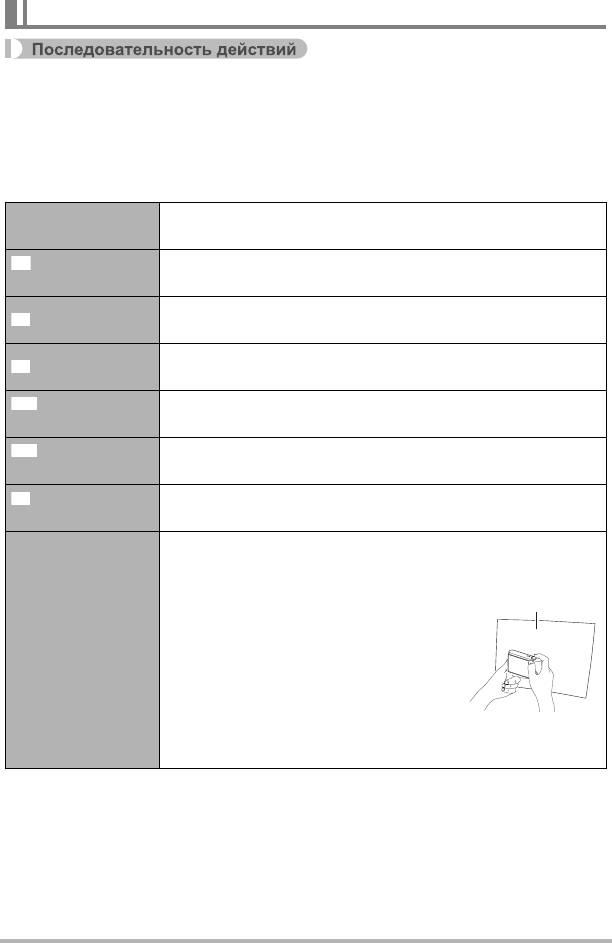
Управление балансом белого (Баланс белого)
[r] (Запись) * [SET] * MENU * Вкладка Качество *
Баланс белого
Вы можете настроить баланс белого в соответствии с источником света,
доступным в месте выполнения съёмки, и избежать синеватого оттенка при
съёмке на улице в пасмурную погоду или оттенка зелёного при съёмке при
флуоресцентном освещении.
Автоматически устанавливает баланс белого в
Авто
настройках камеры.
Используется для съёмки на улице в ясный день
(Дневной свет)
Используется для съёмки на улице в пасмурный
(Облачность)
дождливый день, в тени и т.д.
Используется для съёмки в ясный день в тени деревьев
(Тень)
или зданий
Используется для съёмки в белом освещении или белом
(Флуоресц.бел.)
дневном флуоресцентном освещении
Используется для съёмки в дневном флуоресцентном
(Флуоресц.днев.)
освещении
Используется для съёмки в при освещении лампами
(Лампы накал.)
накаливания
Используется для ручной настройки камеры в
соответствии с конкретным источником освещения.
Выберите «Ручная корр.».
1
При тех же условиях, которые будут
2
использоваться для съёмки,
наведите камеру на чистый белый
Ручная корр.
лист бумаги так, чтобы он заполнил
весь дисплей монитора, и нажмите
кнопку спуска затвора.
Нажмите [SET].
3
Настройка баланса белого сохранится даже после
выключения камеры.
• При выборе «Авто» в качестве настройки баланса белого камера
автоматически определяет белую точку объекта. Некоторые цвета
объектов
и свойства источников освещения могут вызывать проблемы при
определении камерой белой точки, что делает невозможным настройку
соответствующего баланса белого. В таком случае выберите настройку
баланса белого, соответствующую условиям съёмки (Дневной свет,
Облачность и т.д.).
Расширенные настройки
78
¤
'
“
†
–
«
Чистый белый
лист бумаги
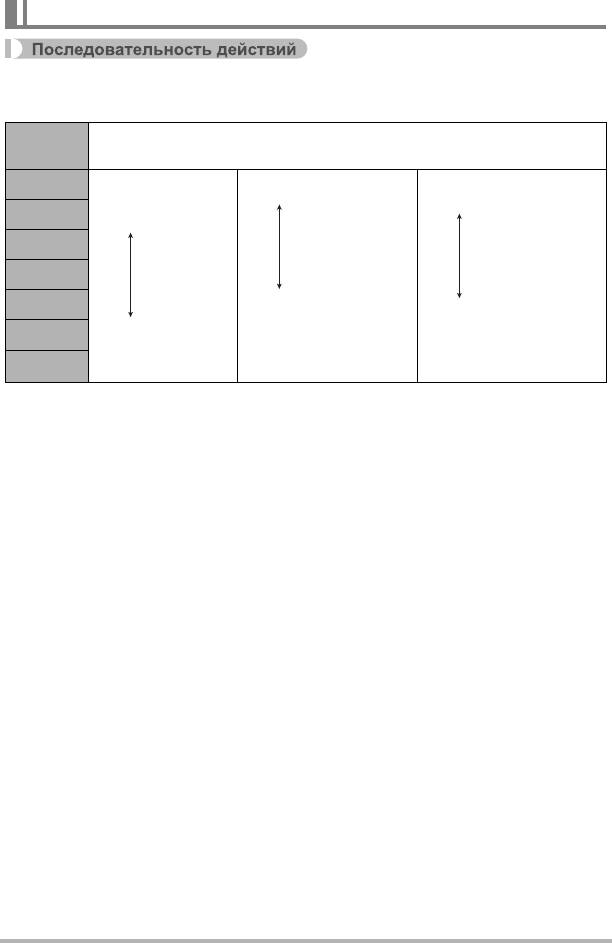
Настройка чувствительности ISO (ISO)
[r] (Запись) * [SET] * MENU * Вкладка Качество * Чувств. ISO
Чувствительность ISO определяет чувствительность к свету.
Автоматически регулирует чувствительность в соответствии с
Авто
текущими условиями.
ISO 50
Низкая
Большая выдержка
Меньше шумов
чувствительность
ISO 100
ISO 200
ISO 400
ISO 800
Малая выдержка
(устанавливается для
Некоторая зернистость
ISO 1600
Высокая
съёмки в условиях
(повышенный
ISO 3200
чувствительность
плохого освещения.)
цифровой шум)
• Для видеосъёмки всегда применяется чувствительность ISO «Авто»,
независимо от текущей настройки параметра чувствительности ISO.
• Выбор более высоких уровней чувствительности ISO является причиной
появления цифрового шума на снимках.
Расширенные настройки
79
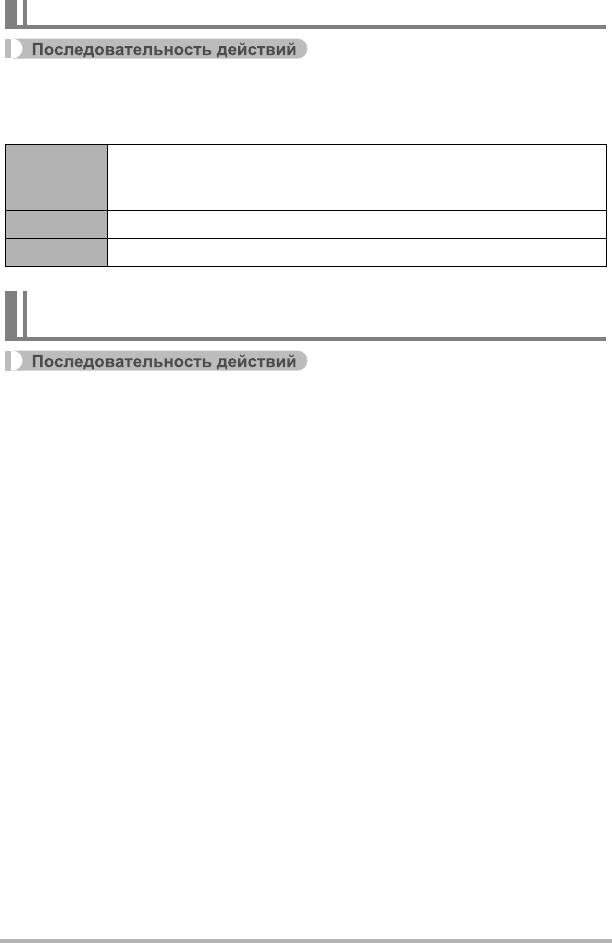
Оптимизация яркости снимка (Освещение)
[r] (Запись) * [SET] * MENU * Вкладка Качество * Освещение
Данная настройка используется для оптимизации баланса между яркими и
тёмными областями снимка.
Выполняет коррекцию яркости на более высоком уровне, чем
Доп.
настройка «Вкл.». При выборе данной опции после нажатия
кнопки спуска затвора снимок сохраняется несколько дольше.
Вкл. Выполняется коррекция яркости.
Выкл. Коррекция яркости не выполняется.
Использование встроенных цветных фильтров
(Цветной фильтр)
[r] (Запись) * [SET] * MENU * Вкладка Качество *
Цветной фильтр
Настройки: Выкл., Чeрно-белый, Сепия, Красный, Зеленый, Синий, Желтый,
Розовый и Пурпурный
Расширенные настройки
80






